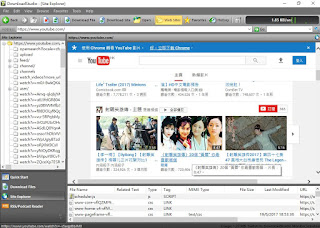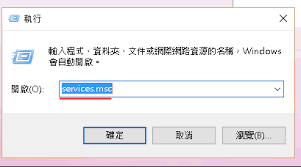如果用戶每次開啟電腦時,開機畫面經常提示「Press F1 to continue」的字句,要按「F1」才可進入系統。當用戶發現這種狀況,從關機畫面中的「Floopy disk(s) fail(40)」錯誤可見,即是關聯到軟碟機沒正確安裝或軟碟機出現了故障。那麼有什麼解決方法了呢?
 |
| Floopy disk(s) fail(40) |
《軟碟機》又稱為《軟式磁碟機 》 或「軟碟」,英文 簡稱「Floppy」 。當我們操作電腦時,就是將磁碟插入軟碟機內,讓軟碟機來讀寫資料。電腦用的磁碟機,依尺寸大小可以分為5.25吋大磁碟機以及3.5吋的小磁碟機。
首先用戶要檢查軟碟機是否正確連接上,並且軟碟機的機上有電源和排線。先確認這兩條線適當地接駁到軟碟機上,再檢查排線的另一端是否有接上主機板軟碟機的針頭上。假如以上沒問題,那麼就可能是軟碟機損壞了。用戶應該將「Floppy disk」由「First Boot Device」選項中移除掉,以後就無需按「F1」亦可直接開機。
 |
First Boot Device |